Como personalizar seu atendimento utilizando a identidade visual da sua empresa.
Atuar com profissionalismo não está na intenção, mas nos detalhes que irão construir e percepção do cliente sobre a sua empresa. Por isso é importante ter cuidado em toda e qualquer situação que possa ajudar a solidificar o reconhecimento de sua marca pelos seus clientes. A fidelização é etapa importante da gestão empresarial, e todo bom empresário sabe que o custo para adquirir um novo cliente é mais de vinte vezes superior ao de mante-lo.
É muito comum que alguns colaboradores do seu cliente conheçam a marca do software de acesso remoto mas não a sua, e isso não deve acontecer.
Sendo assim, vamos ajudar a sua empresa nesse detalhe simples, mas importante, que é exatamente aumentar o reconhecimento de sua marca, apresentando sua identidade visual em todas as suas ações de atendimento, seja por ação da sua empresa ou do cliente.
Para isso, oferecemos a possibilidade de que possa personalizar todas as imagens com que o cliente terá contato visual, não apresentando nomes ou logos de outras empresas e sim o seu.
Como poderá observar, personalizar o seu atendimento será uma tarefa muito simples.
Comece baixando AQUI, nosso pacote modelo de imagens para personalização na cor azul e descompacte o arquivo. Poderá observar então que o pacote modelo possui 16 imagens no formato PNG.

Edição de imagens
Utilizando um editor de imagens qualquer, substitua as cores atuais pelas cores da sua identidade visual. Sugerimos que escolha duas cores em que haja um contraste entre uma mais escura e outra mais clara, podendo ainda utilizar apenas a cor principal da sua identidade e o branco. A cor mais clara servirá como destaque nas imagens. Como poderá ser observado, o processo é muito simples, podendo então ser repetido algumas vezes até que se encontre uma combinação ideal. Não há obrigação de utilizar todas as cores de sua identidade visual na personalização, apenas crie algo que seja visualmente agradável.
Não se preocupe durante a edição das imagens com o Logo, ele será utilizado na configuração do seu perfil no Skin Studio. Apenas separe o arquivo PNG.
Edição das SKINs (personalizações)
Vamos conhecer melhor os dois programas que compõem a solução de acesso. O primeiro é o MASTER CONTROL, utilizado pelo operador/gestor. O segundo é o MASTER REMOTE, que é o agente remoto instalado na máquina do cliente.
Com o MASTER CONTROL aberto, clique no ícone “FERRAMENTAS”, localizado no canto superior direito da tela, e selecione a opção “SKIN STUDIO”.
Serão apresentadas duas opções de SKIN (personalizações visuais). A Skin 1 é obrigatória. Após a conclusão da personalização de suas skins, é possível definir qual skin será utilizada por cada usuário, conforme a necessidade.
A partir da escolha da SKIN, a janela do SKIN STUDIO se abrirá com a configuração padrão da TELA PRINCIPAL e do PAINEL DE INFORMAÇÃO.
Tela principal, que fica a esquerda no SKIN STUDIO, é a que aparece para o cliente, no centro da área de trabalho, quando ele mesmo abre o programa MASTER REMOTE, com a possibilidade de abrir chamados, enviar mensagens ou solicitar suporte, sem a necessidade do uso do whatsapp como é muito comum.
Painel de informação, que fica a direita no SKIN STUDIO, é a janela que abre no canto inferior direito da área de trabalho (similar a uma notificação do Windows), configurando que há um atendimento de suporte em andamento e possibilitando ao cliente utilizar um chat como comunicação com o atendente.
No SKIN STUDIO, as duas opções serão personalizadas, e ainda será incluído o logo.
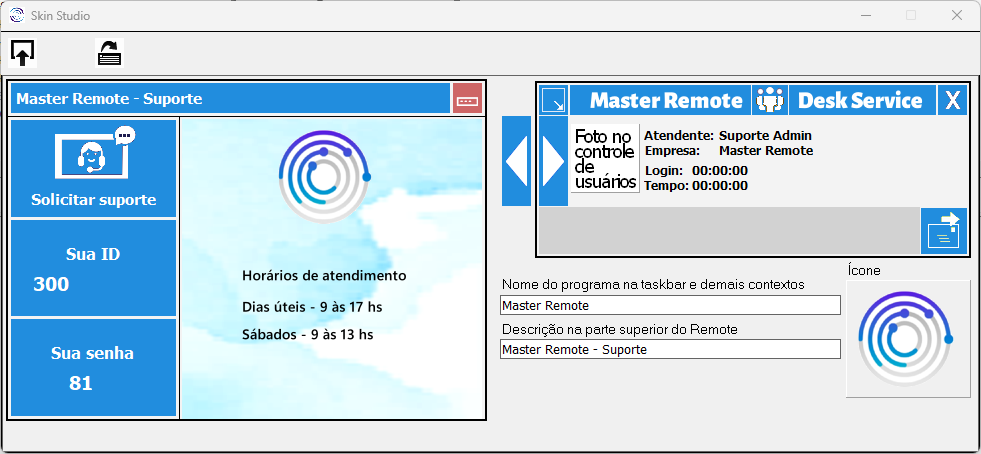
Agora é só clicar na área ou imagem que deseja substituir e proceder com a alteração. Caso clique em uma área, um quadro de diálogo abrirá solicitando a escolha da cor desejada. Caso clique em uma imagem, o gerenciador de arquivos abrirá, possibilitando a indicação da localização do arquivo da imagem pelo qual se deseja substituir.
Restarão então as duas caixas de texto e o ícone. Na primeira caixa de texto, descreva o que aparecerá quando o cliente passar o mouse por cima do ícone do MASTER REMOTE na barra de tarefas ou na bandeja. Na segunda caixa de texto, escreva o que deseja que aparece na parte superior da tela principal. Carregue agora o ícone que aparecerá na barra de ferramentas e na bandeja do sistema. Normalmente aqui se utiliza o logo da empresa.
Agora clique no ícone de seta para cima no canto superior esquerdo do Skin Studio para carregar as alterações na identidade visual e pronto. Essas alterações serão atualizadas automaticamente em todos os seus agentes MASTER REMOTE instalados.
Personalizando o instalador do agente remoto.
Na opção GERAR INSTALADOR DO AGENTE, do menu FERRAMENTAS, escolha a SKIN que deseja personalizar e ao centro da janela que irá se abrir, poderá ser identificado o local para substituir o ícone do Instalador.
Simplesmente clique na imagem, pesquise a nova imagem no seu computador, selecione a imagem e quando ela carregar clique no símbolo de OK para gerar o instalador personalizado.
Para essa imagem, crie um arquivo “.ICO” que pode ser criado apenas renomeando um arquivo png ou jpg. com 96 por 96 pixels e menor que 40 KB.
Também é possível alterar o logo que será apresentado durante a instalação com uma imagem PNG de 178 X 148 Pixels.

Personalização da janela de aceite do acesso supervisionado
Caso você utilize o formato de acesso supervisionado, a personalização da tela de aceite será feita automaticamente com base nas opções escolhidas para a Skin 1. A barra superior será a mesma configurada para o Painel informativo da Skin 1, e a imagem central será a mesma utilizada na Janela Principal da Skin 1.
Gostou do artigo? Compartilhe com seus amigos, visite nosso SITE e siga a Master Remote no Linkedin, Instagram e no Facebook, ou ainda pesquise outros artigos, e fique assim a par das novidades sobre tecnologia para atendimento remoto.
Até a próxima e sucesso.